คู่มือผู้ใช้ iPhone
- ยินดีต้อนรับ
-
- รุ่นที่รองรับ
- iPhone 13 mini
- iPhone 13
- iPhone 13 Pro
- iPhone 13 Pro Max
- iPhone 12 mini
- iPhone 12
- iPhone 12 Pro
- iPhone 12 Pro Max
- iPhone 11
- iPhone 11 Pro
- iPhone 11 Pro Max
- iPhone XR
- iPhone XS
- iPhone XS Max
- iPhone X
- iPhone SE (รุ่นที่ 3)
- iPhone SE (รุ่นที่ 2)
- iPhone SE (รุ่นที่ 1)
- iPhone 8
- iPhone 8 Plus
- iPhone 7
- iPhone 7 Plus
- iPhone 6s
- iPhone 6s Plus
- มีอะไรใหม่ใน iOS 15
-
- เครื่องคิดเลข
- เข็มทิศ
-
- ตั้งค่า FaceTime
- โทรออกและรับสาย
- สร้างลิงก์ FaceTime
- ถ่าย Live Photos
- ใช้แอปอื่นระหว่างโทรศัพท์
- โทร FaceTime แบบกลุ่ม
- ดูผู้เข้าร่วมในรูปแบบตาราง
- ใช้ SharePlay เพื่อดูและฟังด้วยกัน
- แชร์หน้าจอของคุณ
- เปลี่ยนการตั้งค่าวิดีโอ
- เปลี่ยนการตั้งค่าเสียง
- เพิ่มเอฟเฟ็กต์กล้อง
- ออกจากการโทรหรือสลับไปใช้แอปข้อความ
- ปิดกั้นผู้โทรที่ไม่ต้องการ
-
- ดูแผนที่
-
- ค้นหาสถานที่
- ค้นหาสถานที่น่าสนใจ ร้านอาหาร และบริการที่อยู่ใกล้เคียง
- รับข้อมูลเกี่ยวกับสถานที่
- ทำเครื่องหมายสถานที่
- แชร์สถานที่
- จัดอันดับสถานที่
- บันทึกสถานที่โปรด
- สำรวจสถานที่ใหม่ๆ ด้วยสถานที่น่าสนใจ
- จัดระเบียบสถานที่ในสถานที่น่าสนใจของฉัน
- รับข้อมูลจราจรและข้อมูลสภาพอากาศ
- ลบตำแหน่งที่ตั้งสำคัญ
- ค้นหาการตั้งค่าแผนที่ของคุณอย่างรวดเร็ว
-
- ใช้ Siri, แผนที่ และวิดเจ็ตแผนที่เพื่อรับเส้นทาง
- เลือกตัวเลือกเส้นทางอื่นๆ
- สิ่งต่างๆ ที่คุณสามารถทำได้ในระหว่างเดินทางตามเส้นทาง
- ตั้งค่าเส้นทางยานยนต์ไฟฟ้า
- รับเส้นทางขับขี่
- รับเส้นทางไปยังรถที่คุณจอดอยู่
- แจ้งเหตุการณ์จราจรในแอปแผนที่บน iPhone
- รับเส้นทางปั่นจักรยาน
- รับเส้นทางเดิน
- รับเส้นทางโดยสาร
- ลบเส้นทางล่าสุด
- ใช้แอปแผนที่บน Mac ของคุณเพื่อรับเส้นทาง
- เรียกรถรับส่ง
-
- ดูรูปภาพ
- เล่นวิดีโอและสไลด์โชว์
- ลบและซ่อนรูปภาพและวิดีโอ
- แก้ไขรูปภาพและวิดีโอ
- ตัดต่อความยาววิดีโอและปรับสโลว์โมชั่น
- แก้ไขวิดีโอโหมดแบบภาพยนตร์
- แก้ไข Live Photos
- แก้ไขรูปภาพในโหมดภาพถ่ายบุคคล
- สร้างอัลบั้มรูปภาพ
- แก้ไขและจัดระเบียบอัลบั้ม
- ฟิลเตอร์และเรียงรูปภาพในอัลบั้ม
- ค้นหาในแอปรูปภาพ
- แชร์รูปภาพและวิดีโอ
- ดูรูปภาพและวิดีโอที่แชร์กับคุณ
- โต้ตอบกับรูปภาพโดยใช้ข้อความในภาพและค้นดูจากภาพ
- ดูความทรงจำ
- ปรับแต่งความทรงจำสำหรับคุณโดยเฉพาะ
- ค้นหาผู้คนในแอปรูปภาพ
- แสดงคนหรือสถานที่น้อยลง
- เลือกหารูปภาพตามตำแหน่งที่ตั้ง
- ใช้ “รูปภาพ iCloud”
- แชร์รูปภาพด้วยการแชร์อัลบั้มบน iCloud
- นำเข้ารูปภาพและวิดีโอ
- พิมพ์รูปภาพ
- คำสั่งลัด
- หุ้น
- เคล็ดลับ
-
- เก็บบัตรและตั๋วในแอปกระเป๋าสตางค์
- ตั้งค่า Apple Pay
- ใช้ Apple Pay สำหรับการชำระเงินแบบไร้การสัมผัส
- ใช้ Apple Pay ในแอป แอปคลิป และ Safari
- ใช้ Apple Cash
- ใช้ Apple Card
- จัดการบัตรและกิจกรรม
- ชำระค่าโดยสาร
- ใช้กุญแจดิจิทัล
- ใช้บัตรประจำตัวนักเรียน
- ใช้ใบขับขี่หรือบัตรประจำตัวประชาชนมลรัฐของคุณ
- เพิ่มและใช้บัตร
- จัดการบัตร
- ใช้บัตรการฉีดวัคซีนโควิด-19
-
- แชร์การเชื่อมต่อกับอินเทอร์เน็ตของคุณ
- อนุญาตสายโทรศัพท์บน iPad, iPod touch และ Mac ของคุณ
- ส่งต่องานระหว่างอุปกรณ์
- สตรีมวิดีโอ รูปภาพ และเสียงแบบไร้สายไปยัง Mac
- ตัด คัดลอก และวางระหว่าง iPhone กับอุปกรณ์เครื่องอื่น
- เชื่อมต่อ iPhone และคอมพิวเตอร์ของคุณด้วยสาย
- เชื่อมข้อมูล iPhone กับคอมพิวเตอร์ของคุณ
- ถ่ายโอนไฟล์ระหว่าง iPhone กับคอมพิวเตอร์ของคุณ
-
- บทนำเรื่อง CarPlay
- เชื่อมต่อกับ CarPlay
- ใช้ Siri
- ใช้ตัวควบคุมในรถของคุณ
- รับเส้นทางแบบเลี้ยวต่อเลี้ยว
- แจ้งเหตุการณ์จราจร
- เปลี่ยนมุมมองแผนที่
- โทรออก
- เล่นเพลง
- ดูปฏิทินของคุณ
- ส่งและรับข้อความตัวอักษร
- อ่านข้อความตัวอักษรขาเข้า
- เล่นพ็อดคาสท์
- เล่นหนังสือเสียง
- ฟังข่าวสาร
- ควบคุมบ้านของคุณ
- ใช้แอปอื่นด้วย CarPlay
- จัดเรียงไอคอนต่างๆ ใหม่บนหน้าโฮมของ CarPlay
- เปลี่ยนการตั้งค่าใน CarPlay
-
- เริ่มต้นด้วยคุณสมบัติการช่วยการเข้าถึง
-
-
- เปิดใช้แล้วฝึกหัดใช้ VoiceOver
- เปลี่ยนการตั้งค่า VoiceOver ของคุณ
- เรียนรู้คำสั่งนิ้ว VoiceOver
- สั่งงาน iPhone โดยใช้คำสั่งนิ้ว VoiceOver
- ควบคุม VoiceOver โดยใช้ตัวหมุน
- ใช้แป้นพิมพ์บนหน้าจอ
- เขียนด้วยนิ้วของคุณ
- ใช้ VoiceOver กับแป้นพิมพ์ภายนอกของ Apple
- ใช้เครื่องแสดงผลอักษรเบรลล์
- ป้อนอักษรเบรลล์ให้แสดงบนหน้าจอ
- กำหนดคำสั่งนิ้วและคำสั่งลัดแป้นพิมพ์เอง
- ใช้ VoiceOver กับอุปกรณ์ตัวชี้
- ใช้ VoiceOver สำหรับภาพและวิดีโอ
- ใช้ VoiceOver ในแอปต่างๆ
- ซูม
- จอภาพและขนาดข้อความ
- การเคลื่อนไหว
- การอ่านเนื้อหา
- คำบรรยายเสียง
-
-
- ใช้การปกป้องความปลอดภัยและความเป็นส่วนตัวในตัว
-
- ทำให้ Apple ID ของคุณปลอดภัย
- ลงชื่อเข้าด้วย Apple
- ป้อนรหัสผ่านที่ปลอดภัยสูงโดยอัตโนมัติ
- เปลี่ยนรหัสผ่านที่ปลอดภัยต่ำหรือถูกลดหย่อนความปลอดภัย
- ดูรหัสผ่านและข้อมูลที่เกี่ยวข้องของคุณ
- แชร์รหัสผ่านอย่างปลอดภัยด้วย AirDrop
- ทำให้รหัสผ่านของคุณใช้งานได้บนอุปกรณ์ทุกเครื่องของคุณ
- ป้อนรหัสการตรวจสอบยืนยันโดยอัตโนมัติ
- ป้อนรหัส SMS โดยอัตโนมัติ
- จัดการการตรวจสอบสิทธิ์สองปัจจัยสำหรับ Apple ID ของคุณ
-
- ข้อมูลด้านความปลอดภัยที่สำคัญ
- ข้อมูลด้านการดูแลที่สำคัญ
- ค้นหาแหล่งข้อมูลเพิ่มเติมเกี่ยวกับซอฟต์แวร์และบริการ
- แถลงการณ์การปฏิบัติตามกฎเกณฑ์ของ FCC
- แถลงการณ์การปฏิบัติตามกฎเกณฑ์ของ ISED Canada
- ข้อมูลแถบความถี่กว้างยิ่งยวด
- ข้อมูลเกี่ยวกับเลเซอร์คลาส 1
- Apple กับสิ่งแวดล้อม
- ข้อมูลด้านการกำจัดและการรีไซเคิล
- ลิขสิทธิ์
สมัครรับ Apple Arcade บน iPhone
ในแอป App Store ![]() คุณสามารถสมัครรับ Apple Arcade เพื่อเพลิดเพลินไปกับการเข้าถึงคอลเลกชั่นเกมที่คัดสรรมาแล้วอย่างไม่จำกัดบน iPhone, iPad, iPod touch, Mac และ Apple TV ได้ (เกม Apple Arcade บางเกมมีให้ใช้ใน Mac และ Apple TV บางรุ่นเท่านั้น)
คุณสามารถสมัครรับ Apple Arcade เพื่อเพลิดเพลินไปกับการเข้าถึงคอลเลกชั่นเกมที่คัดสรรมาแล้วอย่างไม่จำกัดบน iPhone, iPad, iPod touch, Mac และ Apple TV ได้ (เกม Apple Arcade บางเกมมีให้ใช้ใน Mac และ Apple TV บางรุ่นเท่านั้น)
คุณสามารถสมัครรับ Apple Arcade หรือ Apple One ก็ได้ โดยอย่างหลังจะรวม Apple Arcade และบริการอื่นๆ ไว้ด้วยกัน ดูบทความบริการช่วยเหลือของ Apple รวมการสมัครรับของ Apple เข้าด้วยกันด้วย Apple One
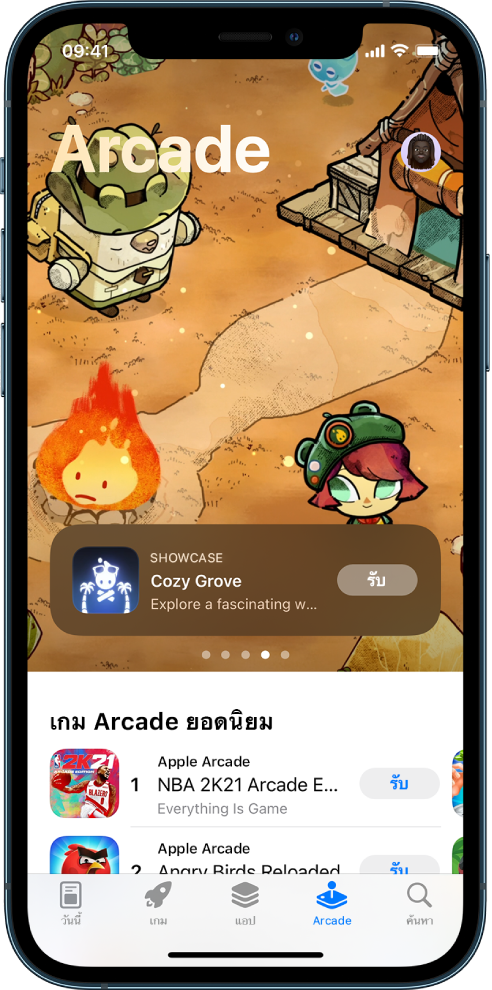
หมายเหตุ: Apple Arcade และ Apple One ไม่มีให้ใช้ได้ครบทุกประเทศหรือภูมิภาค ดูบทความบริการช่วยเหลือของ Apple ความพร้อมให้บริการของบริการสื่อของ Apple ความพร้อมให้บริการของเกม Apple Arcade บนอุปกรณ์ทุกเครื่องจะแตกต่างกันตามความเข้ากันได้ของฮาร์ดแวร์และซอฟต์แวร์ เนื้อหาบางอย่างอาจไม่มีให้ใช้ได้ครบทุกพื้นที่ ให้ดูที่บทความบริการช่วยเหลือของ Apple ความพร้อมให้บริการของเกม Apple Arcade บนอุปกรณ์ทุกเครื่อง
สมัครรับ Apple Arcade
ใน App Store ให้แตะ Arcade แล้วแตะปุ่มสมัครรับ
ตรวจสอบรายละเอียดของการทดลองใช้ฟรี (หากมีสิทธิ์) และการสมัครรับ จากนั้นทำตามขั้นตอนบนหน้าจอ
เปลี่ยนแปลงหรือยกเลิกการสมัครรับ Apple Arcade ของคุณ
ไปที่ การตั้งค่า ![]() > [ชื่อของคุณ] > การสมัครรับ แล้วแตะ Apple Arcade จากนั้นทำตามขั้นตอนบนหน้าจอ
> [ชื่อของคุณ] > การสมัครรับ แล้วแตะ Apple Arcade จากนั้นทำตามขั้นตอนบนหน้าจอ
ถ้าคุณยกเลิกการสมัครรับของคุณ คุณจะไม่สามารถเล่นเกม Apple Arcade ได้ แม้ว่าคุณจะดาวน์โหลดลงในอุปกรณ์ของคุณแล้ว ลบแอปหากคุณไม่ต้องการแล้ว
คุณสามารถสมัครรับอีกครั้งเพื่อเล่นเกม Apple Arcade และรับสิทธิ์เข้าถึงข้อมูลการเล่นเกมของคุณอีกครั้งได้ ถ้าคุณรอนานเกินไป ระบบอาจไม่รองรับข้อมูลการเล่นเกมบางส่วนของคุณหลังจากคุณสมัครรับอีกครั้ง
แชร์ Apple Arcade กับสมาชิกครอบครัว
เมื่อคุณสมัครรับ Apple Arcade หรือ Apple One คุณจะสามารถใช้การแชร์กันในครอบครัวเพื่อแชร์ Apple Arcade กับสมาชิกครอบครัวคนอื่นๆ ได้สูงสุดห้าคน สมาชิกกลุ่มครอบครัวของคุณไม่จำเป็นต้องดำเนินการใดๆ สมาชิกเหล่านั้นจะสามารถใช้ Apple Arcade ได้เมื่อพวกเขาเปิดแอป App Store เป็นครั้งแรกหลังจากที่การสมัครรับเริ่มต้นขึ้น
ถ้าคุณเข้าร่วมกลุ่มครอบครัวที่สมัครรับ Apple Arcade หรือ Apple One และคุณสมัครรับอยู่แล้ว การสมัครรับของคุณจะไม่ถูกต่ออายุในวันเรียกเก็บเงินครั้งถัดไป แต่คุณจะใช้การสมัครรับของกลุ่มแทน ถ้าคุณเข้าร่วมกลุ่มครอบครัวที่ไม่ได้สมัครรับ กลุ่มจะใช้การสมัครรับของคุณ
หมายเหตุ: ในการหยุดแชร์ Apple Arcade กับกลุ่มครอบครัว คุณสามารถยกเลิกการสมัครรับ ออกจากกลุ่มครอบครัว หรือ (ถ้าคุณเป็นผู้จัดการกลุ่มครอบครัว) หยุดใช้การแชร์กันในครอบครัวได้